2. 自身前后比较如何绘制带误差线柱形图
本教程使用Graphpad Prism 9.5进行演示
前言
在临床实验过程中,经常需要比较不同组用药前后的治疗效果。那么,如何用图表直观的表示出来呢?以下是示例图形,让我们看看如何用Graphpad Prism绘制出来吧!
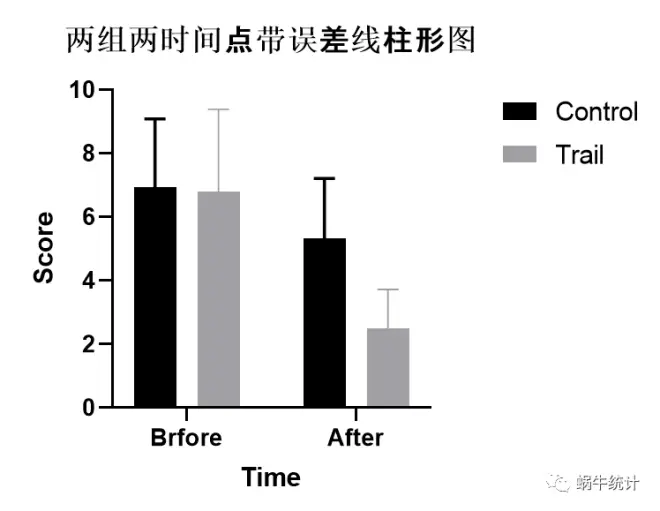
一 新建文件
打开软件,依次点击图示上的按钮创建新图形
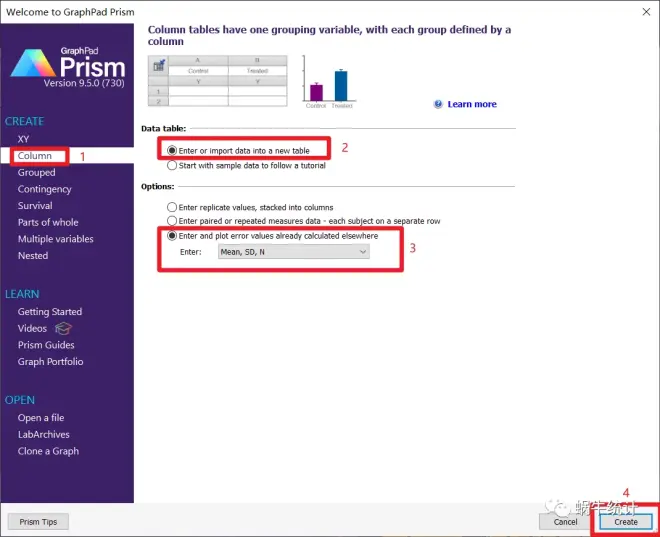
二 数据录入
1.Excel文件中存有此次实验数据,如下
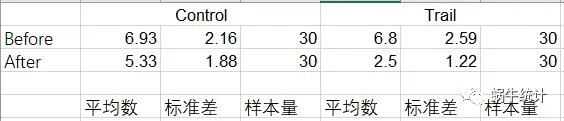
2.在Prism中输入以上数据![[Pasted image 20230712013544.png]]

三 制作图表
1.在左侧导航树区域中,点击红框处的New Graph
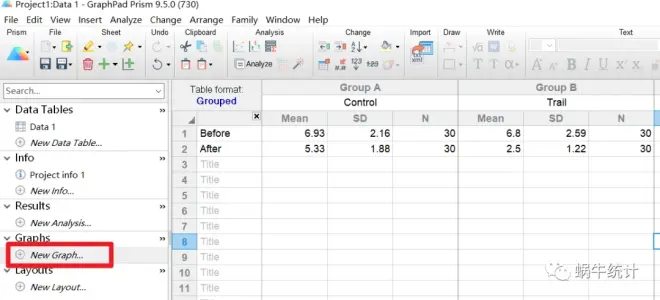
2.从上至下,依次选择如下设置,最后点击”OK“
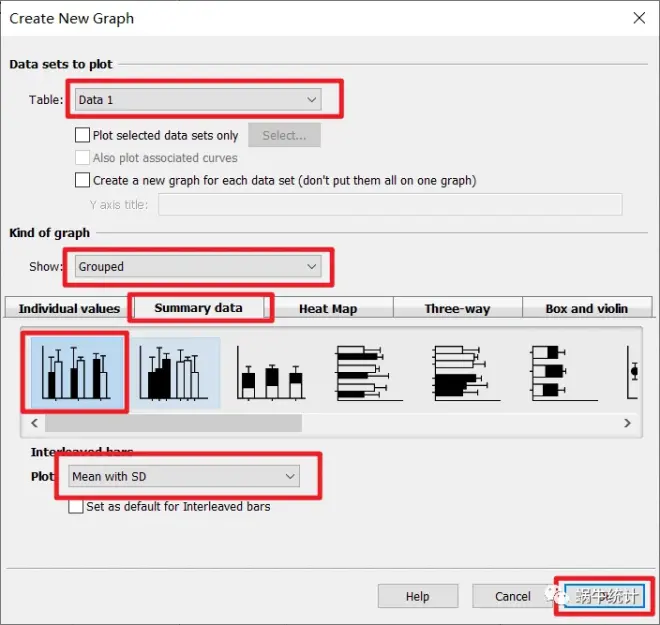
3.创建出的图形如下所示
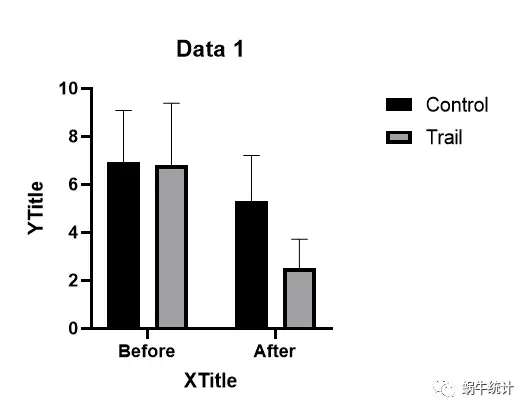
四 个性化设置
1.图表标题 双击红框处”Data 1“,输入拟定的图表标题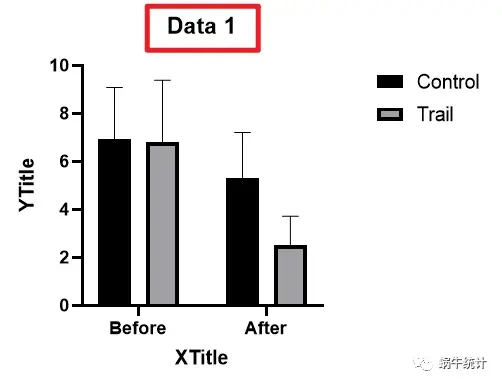
2.X、Y轴标题 双击红框处”X Title“、”Y Title“,输入新的X、Y轴标题,此处我们分别更改为Time和Score
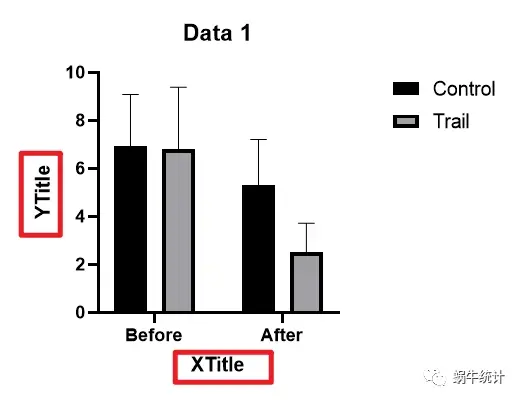
3.图形颜色 双击条形图,更改颜色,”Fill pattern“可以设置填充,比如网格线、斜线什么的。在不宜使用颜色区分各个条带时,填充的使用尤为重要。
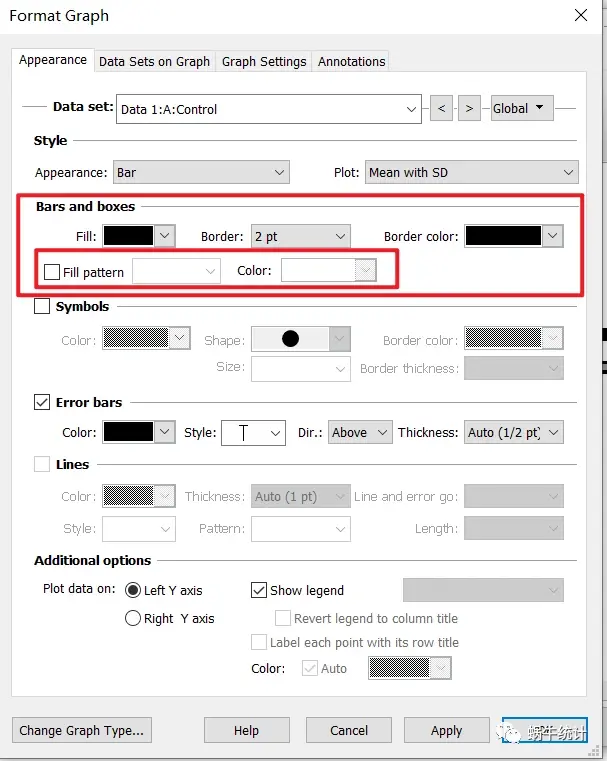
4.外边框颜色 双击条形图外边框,更改外边框风格,此处我们将外边框的颜色设置成和条带一致
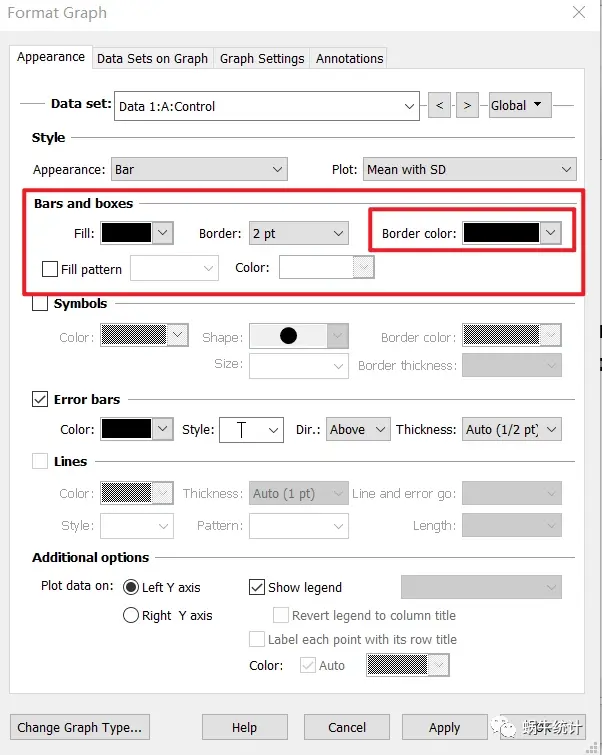
5.误差线风格 双击误差线,更改误差线风格
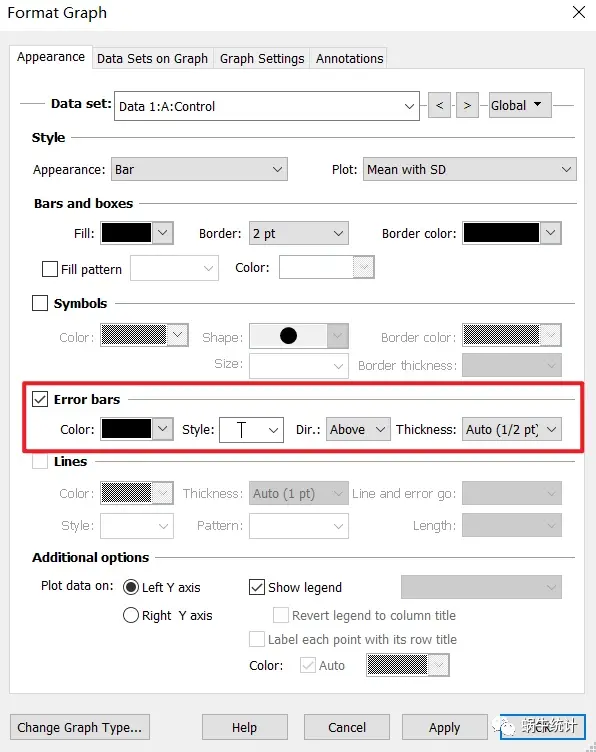
关注公众号可获取众多统计学习资料!不容错过!!
快来关注俺!
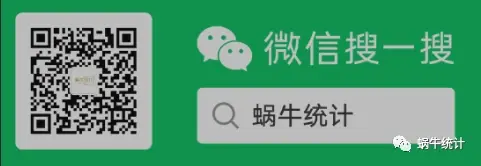
本文使用 文章同步助手 同步

